디지털 비즈니스에서 시스템은 점점 더 커지고 복잡해지고 상호 의존적이 되고 있습니다. 수백 개의 애플리케이션과 서비스가 동시에 실행 중일 수 있으며 데이터를 방출하는 수천 개의 요소를 모니터링해야 할 수 있습니다. New Relic에서는 이러한 모니터링된 데이터 소스 엔티티를 호출합니다.
엔터티 탐색기와 New Relic Lookout 및 Navigator를 사용하여 모니터링되는 모든 엔터티의 성능 데이터에 액세스하고 컨텍스트를 제공할 수 있습니다. 가능한 근본 원인과 영향을 받을 수 있는 다른 시스템을 노출하여 문제와 관련된 엔터티를 빠르게 확인할 수 있습니다. 그것을 시도하고 싶습니까? 영원히 무료로 New Relic 계정을 만드세요 !
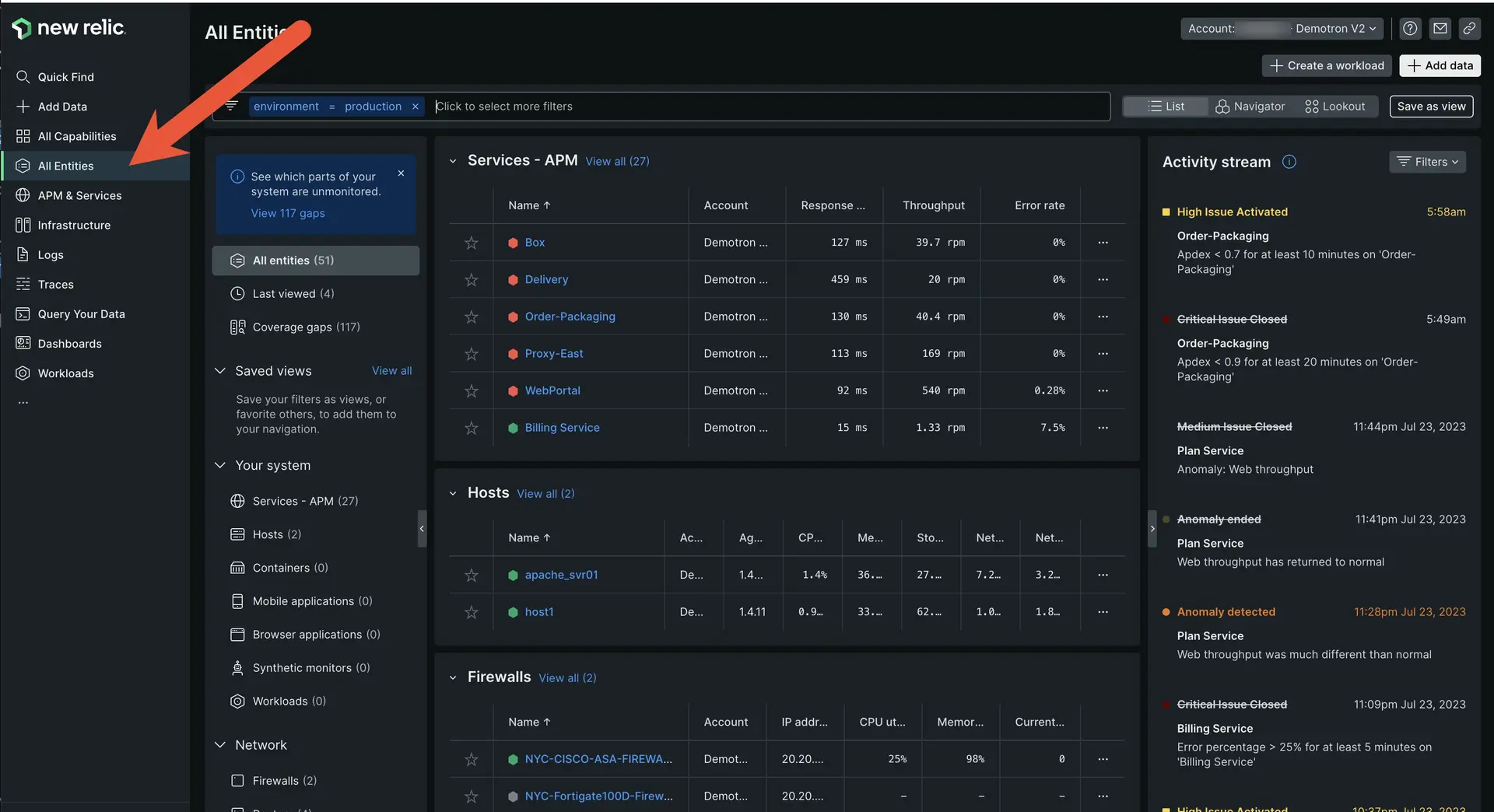
one.newrelic.com: 뉴렐릭을 열면 모니터 엔터티의 개요를 제공하는 All entities UI 페이지로 이동하게 됩니다. 여기에서 뉴렐릭 Navigator 및 Lookout 보기로 전환하여 시스템의 문제와 변경 사항을 강조할 수 있습니다.
팁
플랫폼 소개를 원하십니까? 플랫폼 알아보기 를 참조하십시오.
중요한 이유
엔터티 개요 환경을 사용하면 메트릭을 관찰하는 것 이상입니다. 증상뿐만 아니라 발생하는 원인을 이해할 수 있습니다. 당신은:
- 모니터링되는 각 엔터티, 경고 상태 및 엔터티가 연결된 방식에 대한 광범위한 가시성을 확보합니다.
- 모든 작업 부하 를 확인하고 클릭 한 번으로 새 작업을 만듭니다.
- New Relic Navigator로 시스템이 어떻게 작동하는지에 대한 높은 수준의 보기를 얻으십시오.
- New Relic Lookout으로 비정상적인 경향과 행동을 빠르게 파악하십시오.
- 관련 엔터티를 필터링하고 그룹화하여 문제를 빠르게 드릴다운합니다.
엔터티 탐색기
New Relic 열면 All entities 페이지의 List 보기로 이동하게 됩니다. 이 보기는 모니터링되는 모든 엔터티를 찾고 탐색할 수 있는 곳이기 때문에 entity explorer 이라고도 합니다.
엔터티는 몇 가지 범주로 구분됩니다. 모니터링되는 엔터티가 많은 경우 목록 보기에는 범주당 몇 개의 엔터티만 표시되어 문제가 감지된 엔터티가 강조 표시될 수 있습니다.
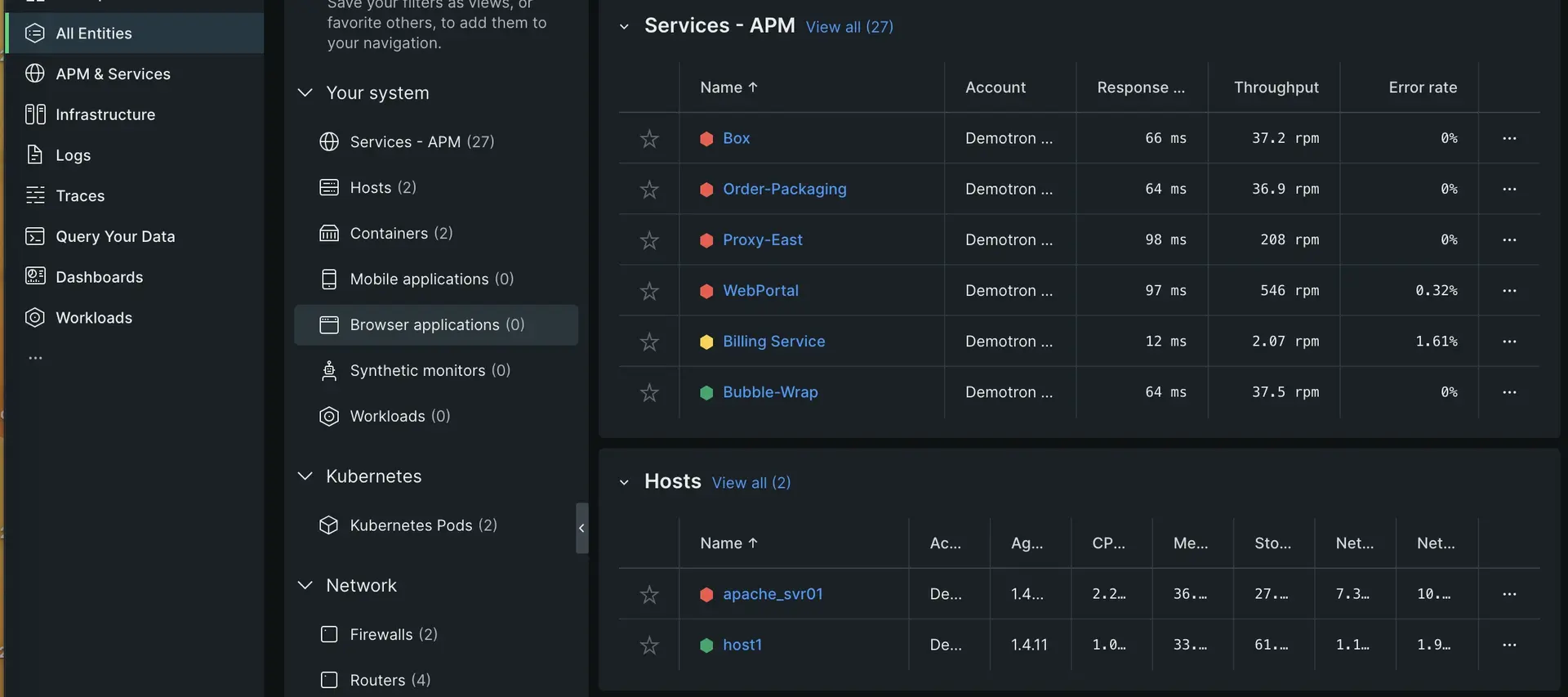
엔터티 범주에 대한 몇 가지 세부 정보는 다음과 같습니다.
Services
: APM모니터 및 서비스 모니터.
Hosts
: 모니터링되는 인프라 (서버 및 호스트).
Mobile applications
: 귀하의 모바일 앱.
Browser applications
: 프런트엔드 브라우저 앱.
Integration-reported data
: 전체 호스트 통합 (예:Kubernetes, StatsD 및 NGINX)과 클라우드 플랫폼 통합(Amazon, Microsoft Azure 및 Google Cloud Platform (GCP))을 포함하여 통합 에 의한 서비스 모니터의 데이터입니다.
Workloads
, 맞춤형 엔터티 그룹화.
Containers
, Kubernetes 또는 docker 와 같은 것입니다.
, 시뮬레이션의 경우.
팁
새 항목 유형을 만들어 모든 데이터 원본을 모니터링할 수 있습니다. 엔티티 합성 에 대해 자세히 알아보세요.
이 UI에서 다음 기능을 사용할 수 있습니다.
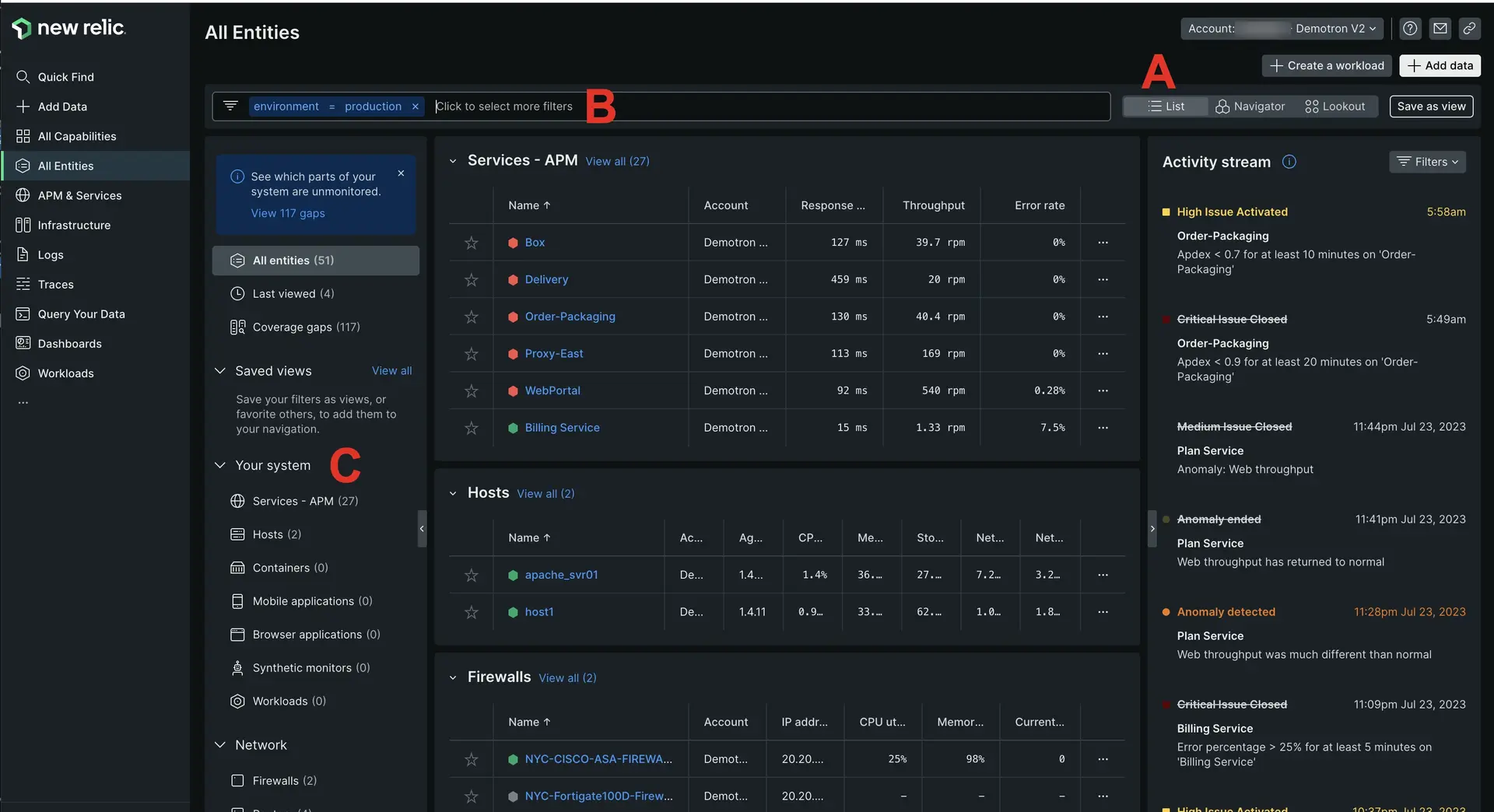
one.newrelic.com > All capabilities > All entities: 엔터티 목록과 탐색기를 사용하여 엔터티를 찾고 검사하세요.
A. 목록 보기에서 다음으로 전환할 수 있습니다.
- New Relic 네비게이터. 이를 통해 모든 엔터티에 대한 고밀도 개요를 제공하여 모든 문제와 상태 패턴을 한 눈에 감지할 수 있습니다.
- New Relic Lookout: 최근 성능이 변경된 개체를 찾는 데 도움이 됩니다.
B. 엔터티 필터 표시줄: 검사하려는 엔터티로 필터링하고 나중에 사용할 수 있도록 필터링된 보기를 저장합니다.
C. 귀하의 시스템: 이 사이드바에서 스크롤하여 모니터링되는 엔터티의 다양한 범주를 탐색하십시오.
엔터티 필터링
엔터티 필터 표시줄은 All entities 뷰와 , , 관측 모니터링 등을 포함한 다양한 뉴렐릭 환경에서 사용할 수 있습니다. 엔터티를 필터링하고 필터링된 보기를 저장하는 방법을 알아보려면 엔터티 필터링을 참조하세요.
New Relic 내비게이터
New Relic Navigator는 경고를 기반으로 한 신호등 색상과 함께 고밀도 벌집 모양 보기에서 시스템의 전체 자산을 직관적으로 표시하므로 많은 개체를 쉽게 탐색할 수 있습니다.
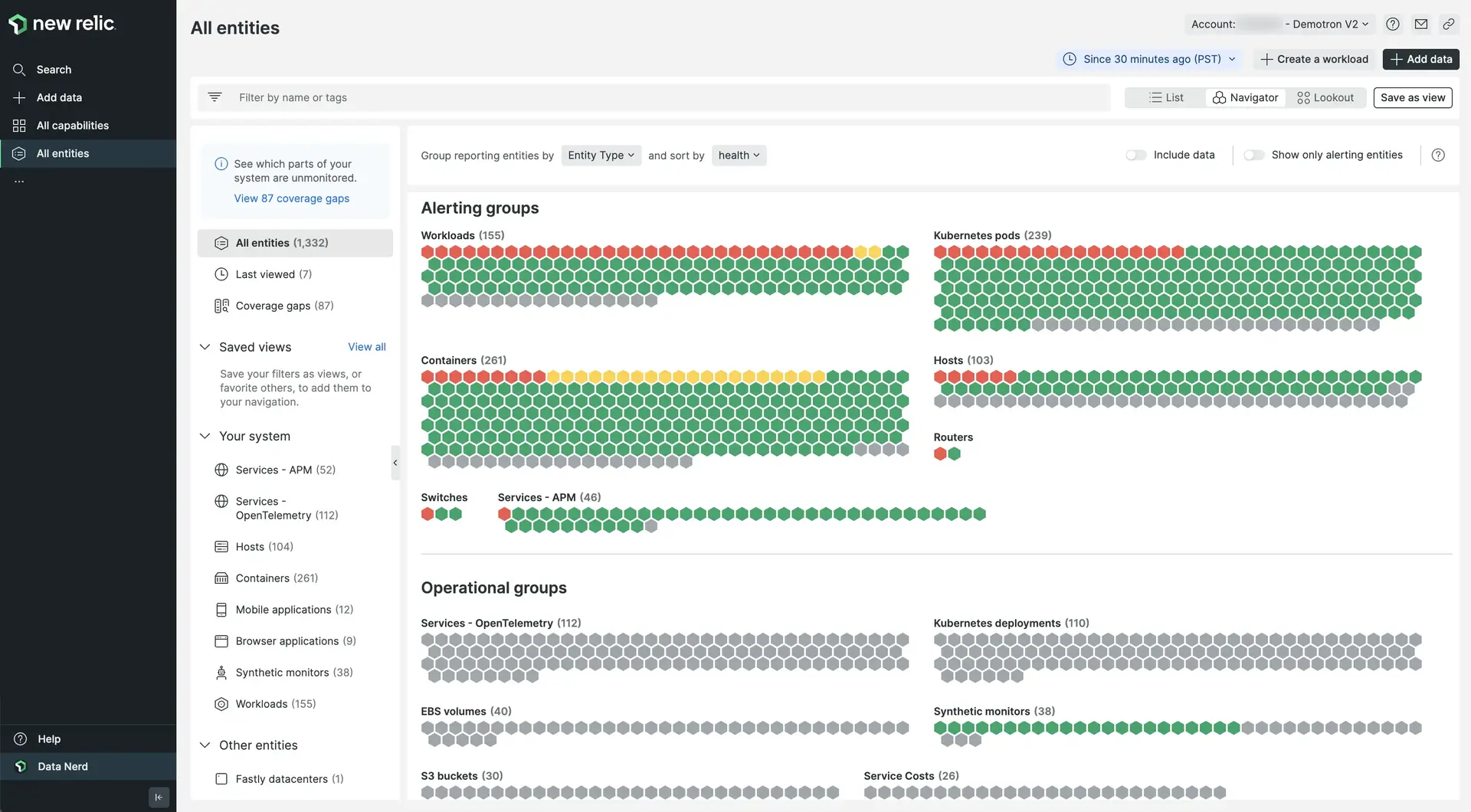
New Relic Navigator로 다음을 수행할 수 있습니다.
- 환경의 상태를 한 눈에 빠르게 탐색하십시오.
- 모든 계정에 속한 모든 엔터티를 확인하고 태그별로 그룹화된 특정 엔터티 유형 또는 특정 엔터티 그룹에 중점을 둡니다.
- 모든 항목을 그룹화하고 필터링하여 문제를 빠르게 파악하세요.
- 엔터티를 클릭하면 액티비티, 메트릭 및 메타데이터에 대한 간략한 개요를 볼 수 있습니다.
New Relic 전망대
New Relic Lookout은 최근 변경 사항의 규모를 나타내는 심각도 및 크기를 나타내는 색상으로 원 시각화를 사용하여 정상적인 동작에서 벗어나는 개체에 대한 직관적인 보기를 제공합니다. 아무것도 구성할 필요가 없습니다. New Relic Lookout은 지난 5분 동안의 성능을 이전 시간과 자동으로 비교합니다.
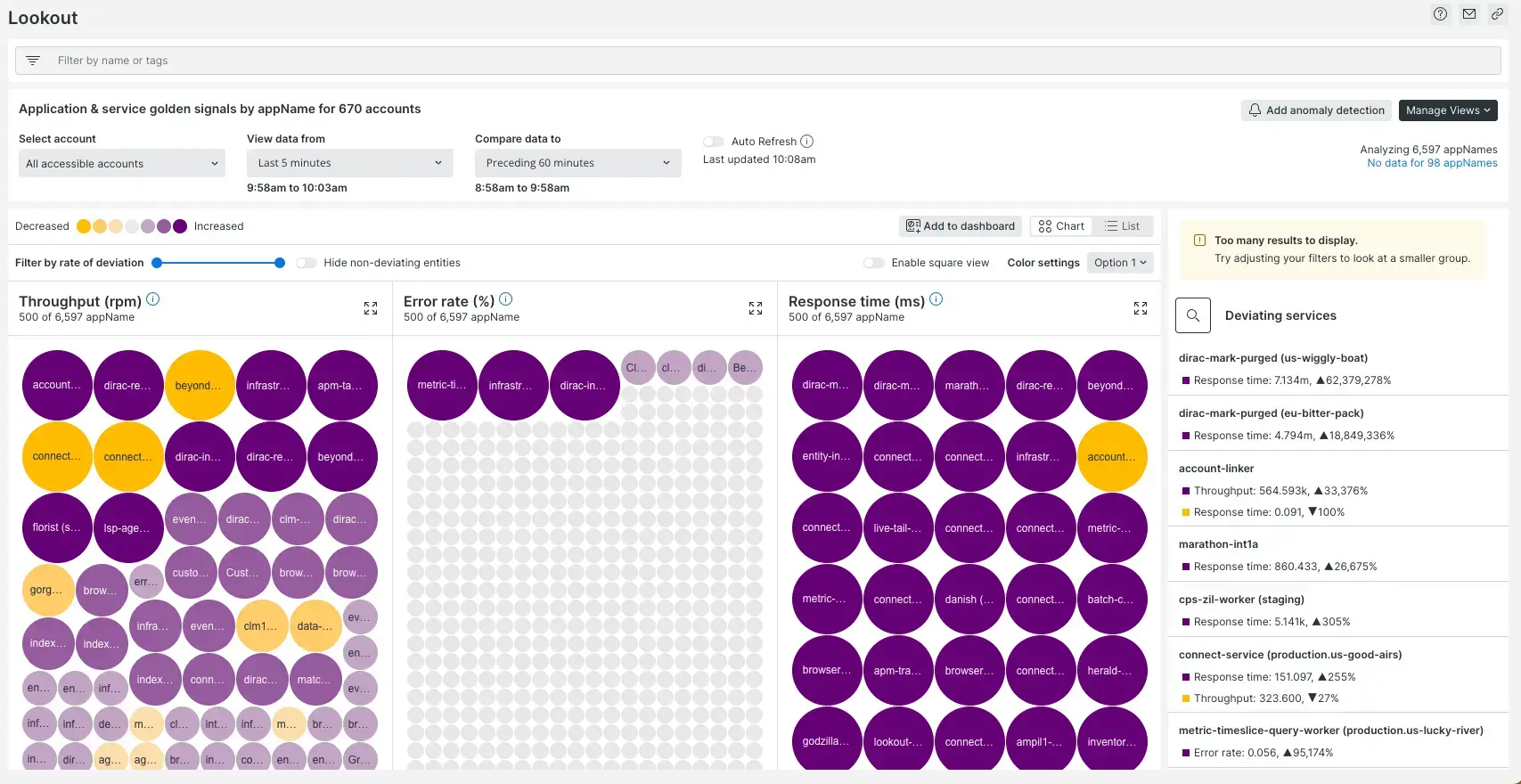
New Relic Lookout을 사용하여 다음을 수행하십시오.
- 모든 계정에서 처리량, 응답 시간 및 오류의 황금 신호를 보려면 엔터티 유형을 선택하십시오.
- 상관관계, 비정상적인 이력, 흔적, 자산 전체에서 New Relic의 프로필을 활용하는 기능을 확대합니다.
- 관심 있는 엔터티를 클릭하여 미니 개요 구성 요소에 액세스합니다.
자세한 내용은 New Relic Lookout을 참조하십시오.
팁
색상 팔레트를 수정하여 관심 클러스터에 집중할 수 있습니다.
상태(경고) 상태로 시스템 상태 이해
New Relic 플랫폼은 엔터티에 대해 색으로 구분된 상태를 사용합니다. 예를 들어 중요한 인시던트가 진행 중임을 나타내는 빨간색 경고 상태가 표시될 수 있습니다.
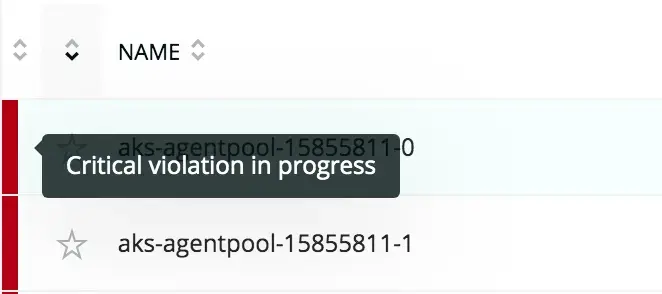
- 경고 상태가 무엇을 의미하는지 보려면 그 위에 마우스를 놓으십시오.
- 엔터티의 알림 상태에 대한 세부 정보를 보려면 엔터티를 선택합니다.
NRQL 경고 조건 은 특정 엔터티와 연결되어 있지 않기 때문에 경고 상태를 확인하는 데 사용되지 않습니다.
엔티티 데이터 보존
데이터 가용성은 다음 요인에 따라 다릅니다.
범위 | 데이터 보존 |
|---|---|
엔터티 탐색기 및 검색 | 엔터티 목록 에서 데이터는 엔터티가 더 이상 존재하지 않는 후 8일 동안 사용할 수 있습니다. 한 가지 예외는 Amazon AWS와 같은 통합에서 보고하는 데이터는 엔터티가 더 이상 존재하지 않는 후 1일 동안만 사용할 수 있다는 것입니다. |
우리 데이터베이스( NRQL 쿼리 를 통해 액세스 가능) | 데이터베이스 쿼리(예: 쿼리 빌더 또는 지표 및 이벤트를 통해)의 경우 가용성은 해당 데이터 유형의데이터 보존 에 따라 달라집니다. |
이러한 요인의 결과로 단기 엔터티(예: 클라우드 호스트)는 탐색기 목록이나 검색을 통해 사용할 수 없지만 해당 데이터는 NRQL 쿼리를 통해 계속 사용할 수 있습니다.